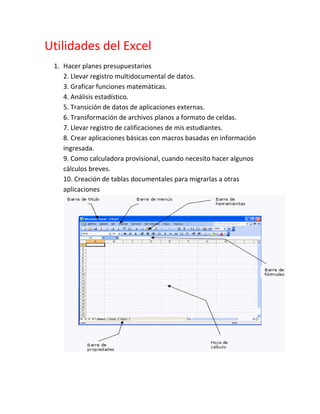
Utilidades del excel paola
- 1. Utilidades del Excel 1. Hacer planes presupuestarios 2. Llevar registro multidocumental de datos. 3. Graficar funciones matemáticas. 4. Análisis estadístico. 5. Transición de datos de aplicaciones externas. 6. Transformación de archivos planos a formato de celdas. 7. Llevar registro de calificaciones de mis estudiantes. 8. Crear aplicaciones básicas con macros basadas en información ingresada. 9. Como calculadora provisional, cuando necesito hacer algunos cálculos breves. 10. Creación de tablas documentales para migrarlas a otras aplicaciones
- 2. 3 Una celda en Excel es la intersección de una fila y una columna. Una celda puede contener texto, números, fecha, instrucciones, funciones u otros datos. También se puede combinar el cálculo con datos o instrucciones dispuestas en otras hojas del libro. En general las celdas se representan de forma rectangular y se ubican por un número/letra de fila y un número/letra de columna, y pueden ser identificadas con un nombre único, por ejemplo B4 (columna B, fila 4). Rango de celdas Los rangos son una referencia a un conjunto de celdas en un documento Excel. Así, se denomina rango al conjunto de celdas contiguas que se seleccionan para realizar una misma operación. Los rangos de celdas suelen tener forma o abarcar espacios rectangulares. Se definen mediante letras y números. Se denomina mediante la celda de una esquina del rango (generalmente la superior izquierda), luego dos puntos y la esquina opuesta. Por ejemplo, al rango que comprende las celdas C4, C5, C6, C7, D4, D5, D6, D7, E4, E5, E6 y E7 se lo denomina C4:E7. 4 Una fórmula es una ecuación que calcula un valor nuevo a partir de los valores existentes. El resultado será asignado a la celda en la cual se introduce dicha fórmula. En Excel puede crearse una amplia diversidad de fórmulas, desde fórmulas que ejecuten una simple operación aritmética hasta fórmulas que analicen un modelo complejo de fórmulas. Una fórmula puede contener números, operadores matemáticos, referencias a celdas o incluso funciones 5. Una fila es cada una de los recuadros blancos, y una columna es un conjunto de ellos. En cada fila puedes poner texto, imagen, números, valores monódicos, objetos OLE, gráficos, etc... Las columnas son letras y las filas son números. Cada recuadro en blanco es una letra (de la columna que esta) y un numero (de la fila que esta) Ejemplo: B, 15, es solo un recuadro. Es algo parecido al ajedrez., esto. en Excel se te muestra tu pagina con diferentes cuadriculas, es decir los cuadros se llaman celdas y la unión de varias celdas en forma vertical se llama comuna y de forma horizontal es fila. 6 Suma utilizando icono de sumatoria Esta forma para sumar es generalmente más utilizada, ya que solo necesitamos colocar el cursor donde queremos que se totalice (B8) y hacer clic en el icono de sumatoria, inmediatamente aparece en la barra de fórmulas =SUMA(B3:B7), luego que damos un enter, aparece el resultado en la celda B8 y el cursor salta de forma automática a la celda B9, como lo podemos ver en la siguiente imagen
- 3. Excel, además de sumar en forma vertical, también puede hacerlo de forma horizontal como lo podemos observar a continuación, la gráfica corresponde a la suma del rango A3:D3. Resta Se puede realizar operaciones de resta identificando en forma individual con los signos +(mas) o –(menos), los minuendos y sustraendos, nos ubicamos en la celda donde deseamos obtener el resultado y al igual que en el primer caso de las sumas, es necesario anteceder el signo =(igual), en el ejemplo siguiente sumamos dos valores C4+C5 y restamos otros dos –C6-C7, el resultado lo obtenemos en la celda C8.
- 4. También se puede realizar resta con una suma previa, a la que se le resta dos valores, en el siguiente ejemplo observamos que a la suma del rango B4:B5 (250), restamos los valores de las celdas B6(10) y B7(20) Multiplicación Para obtener la multiplicación entre dos o más valores, antecedemos el signo = colocamos la celda del primer valor, luego utilizamos *(asterisco), otra celda para ingresar un segundo valor y enter, en el siguiente ejemplo vamos a obtener en A5, el resultado de multiplicar =A3*A4.
- 5. División Para la división, antecedemos el signo =, ponemos la celda del primer valor, luego utilizamos el signo “/” y la celda del segundo valor, en el ejemplo siguiente en la celda C6 dividimos C4 para C5, luego entonces en la barra de fórmulas aparece =C4/C5. 7